WPSOffice怎么使用演示朗讀功能朗讀文章?使用演示朗讀功能朗讀文章方法分享
WPS Office 2016怎么使用演示朗讀功能朗讀文章,相信很多玩家都不知道,下面好吧啦網(wǎng)小編就為大家講講WPS Office 2016使用演示朗讀功能朗讀文章方法分享,一起來看看吧。
1、打開WPS Office 2016,新建一個演示文稿,將幻燈片版式設(shè)為只有標(biāo)題版式。
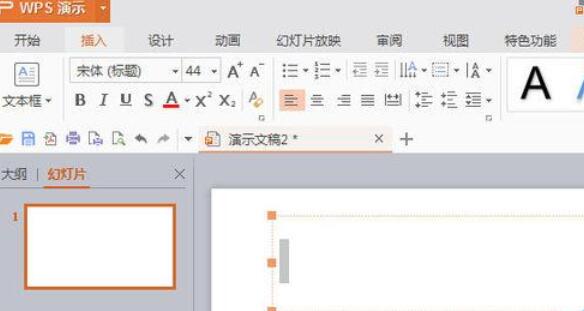
2、在文本框中,輸入一首古詩。字號44,字體華文行楷。注意要輸入標(biāo)點(diǎn),否則朗讀不會停頓,像流水賬一樣。
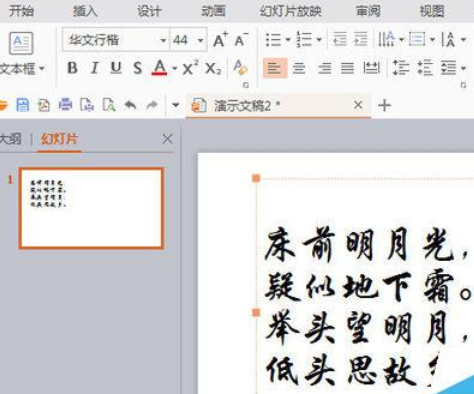
3、選中文本,單擊居中工具居中一下。單擊特色功能---朗讀---當(dāng)頁朗讀。
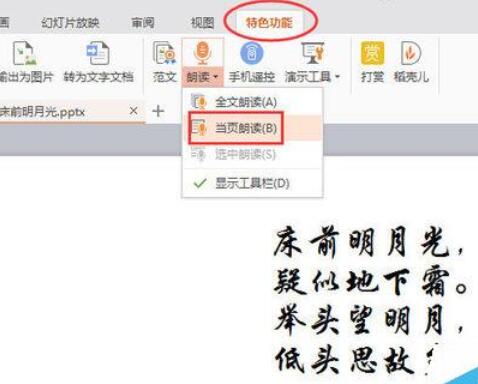
4、這時會彈出一個對話框,要求登錄。登錄方式手機(jī)號,郵箱,微信,QQ等。現(xiàn)在小編選擇qq登錄。
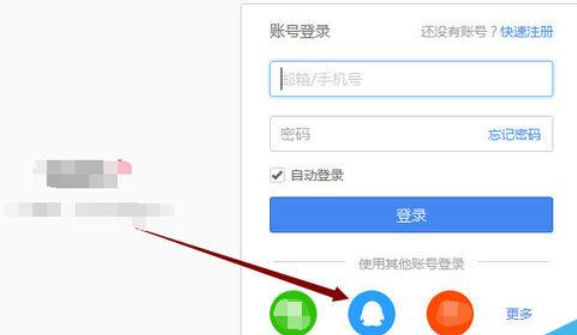
5、若當(dāng)前QQ已上線,則系統(tǒng)自動回識別,大家只要點(diǎn)一下頭像確認(rèn)即可。

6、單擊朗讀---顯示工具欄。

7、工具欄有播放按鈕三角形,停止按鈕正方形,還有語速和語調(diào)設(shè)置按鈕,可以適當(dāng)調(diào)整,進(jìn)行朗讀播放。當(dāng)然還可以利用操作系統(tǒng)的錄音工具把語音錄制下來,插入幻燈片使用。
wps office相關(guān)攻略推薦:
WPS Office 2016將兩個a4文檔打印到一張a3里操作流程分享
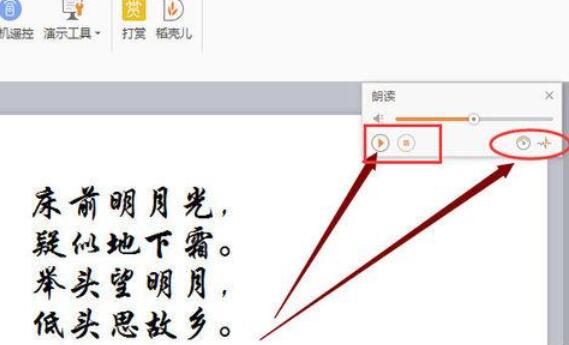
以上就是WPS Office 2016使用演示朗讀功能朗讀文章方法分享的全部內(nèi)容了,更多軟件教程盡在IE瀏覽器中文網(wǎng)站!
相關(guān)文章:
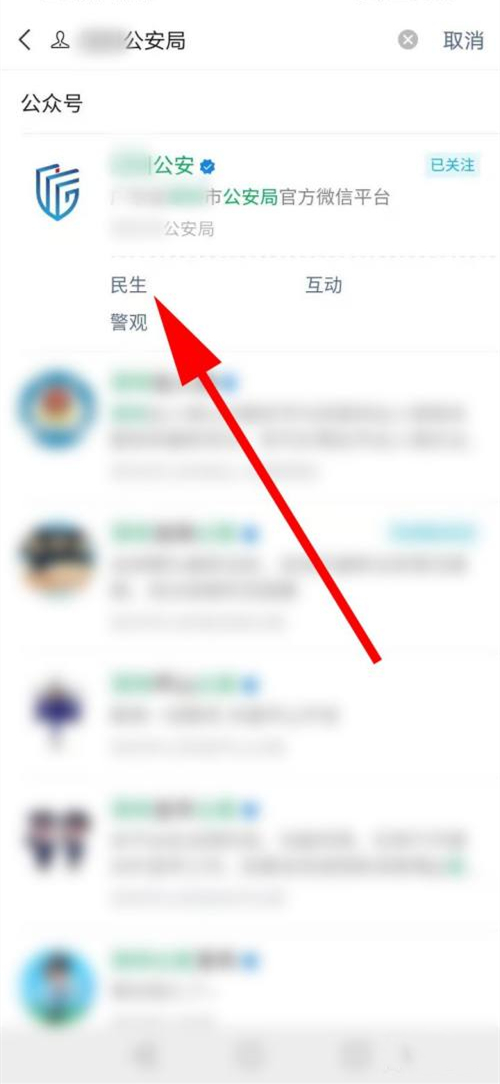
 網(wǎng)公網(wǎng)安備
網(wǎng)公網(wǎng)安備